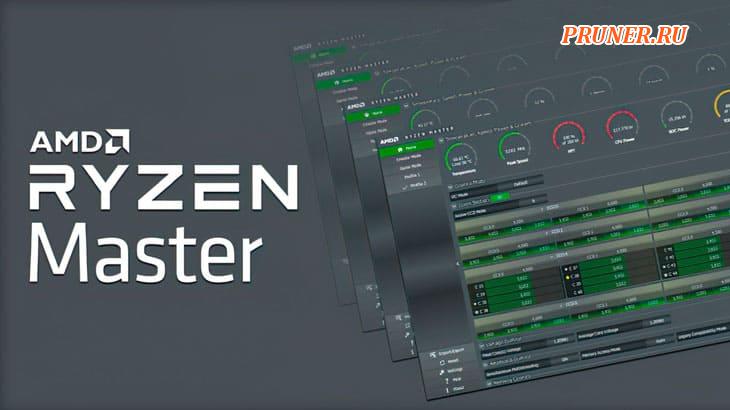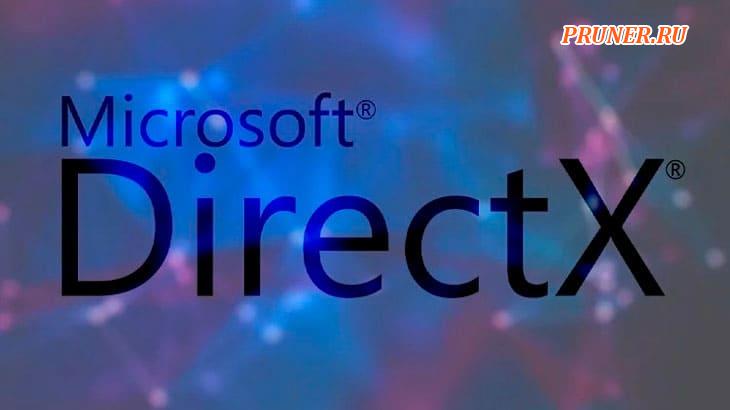Лучшее программное обеспечение для записи экрана

Доброго здравия, друзья!
С лучшим программным обеспечением для записи экрана вы можете легко создавать всевозможные видеоролики, от инструкций до учебных пособий, лекций по электронному обучению, тренингов для сотрудников и многого другого.
Программное обеспечение для записи экрана предлагает ряд преимуществ и имеет множество приложений.
Например, средство записи экрана можно использовать для создания видеоуроков или демонстраций.
Его также можно использовать для записи вебинаров или онлайн-курсов.
Кроме того, программное обеспечение для записи экрана можно использовать для записи звонков Skype или Google Hangouts.
Его даже можно использовать для проведения асинхронных совещаний.
В дополнение к множеству применений программного обеспечения для записи экрана, оно также предлагает ряд преимуществ.
Во-первых, программа для записи экрана очень удобна и проста в использовании.
Во-вторых, он обеспечивает высокое качество записи.
Программное обеспечение для записи экрана очень универсально и может использоваться для различных целей, как описано выше.
Наконец, программное обеспечение для записи экрана доступно и сэкономит вам время и деньги в долгосрочной перспективе.
Конечно, когда дело доходит до программного обеспечения для записи экрана, существует множество различных вариантов.
Важно сделать правильный выбор, потому что неправильное программное обеспечение может вызывать разочарование и создавать записи низкого качества.
При выборе программного обеспечения для записи экрана важно учитывать функции, которые наиболее важны для вас.
Например, некоторые программы для записи экрана предлагают больше возможностей редактирования, чем другие.
Некоторые программы лучше захватывают звук, а другие больше внимания уделяют визуальным эффектам.
Существуют также различия в цене: некоторые программы дороже других.
Чтобы помочь вам найти лучшее программное обеспечение для записи экрана для ваших нужд, мы рассмотрели и ранжировали все лучшие варианты на основе множества факторов, включая простоту использования, функции, качество записи, стоимость и многое другое.
Читайте дальше, чтобы узнать, какие лучшие устройства для записи экрана в 2023 году мы выбрали.
Каковы лучшие приложения для записи экрана?
Вот наш выбор лучших программ для захвата экрана, которые стоит попробовать прямо сейчас…
1. Loom
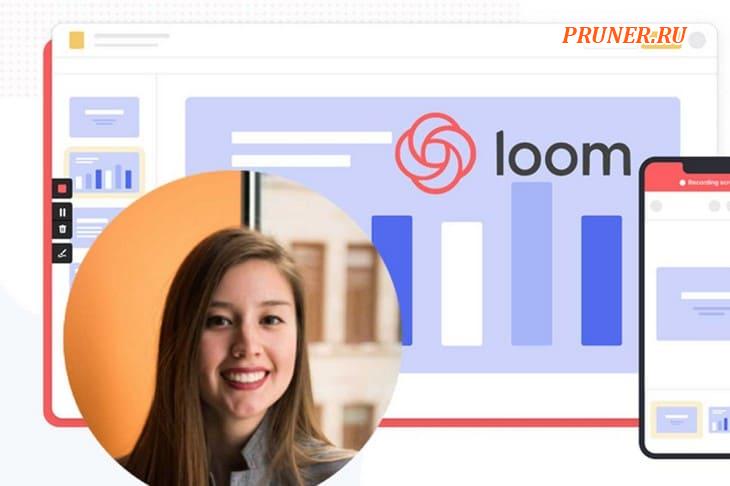
Если вы ищете простое и быстрое приложение для записи экрана, Loom станет вашим лучшим выбором!
С более чем 12 миллионами пользователей и популярных организаций, таких как Netflix, Lacoste и Hubspot, в качестве клиентов нет причин спать в этом приложении.
Когда дело доходит до записи, Loom очень прост в использовании.
Вы можете записывать свой экран, или экран плюс кадры с веб-камеры, или просто запись с веб-камеры.
Как только вы закончите запись, Loom автоматически сохранит ваше видео в своем приложении.
Не только запись экрана, но и некоторые стандартные функции редактирования видео в браузере.
Вы также можете скопировать ссылку на свое видео, чтобы упростить обмен.
Loom позволяет своим пользователям бесплатно сохранять до 25 видеороликов продолжительностью до 5 минут.
Хотя многим пользователям это может показаться довольно ограничивающим, оно идеально подходит для быстрого обмена информацией с партнером или коллегой, что приводит к эффективному общению.
Кроме того, если вы приближаетесь к лимиту в 25 видео, вы всегда можете загрузить их и сохранить в другом месте.
В дополнение к этому продукт «Loom для образования» предлагает совершенно бесплатный тарифный план для учителей и учащихся.
Вот некоторые из функций, предлагаемых устройством записи экрана Loom:
- Видео высокой четкости;
- Продолжительность видеозаписи до 45 минут;
- Неограниченное количество зрителей;
- Запись экрана и веб-камеры;
- Личная, общая и командная библиотека.
Основные характеристики и преимущества:
- Совместимость с Windows, Mac, IOS, Android и Chrome;
- Запись экрана бесплатна;
- Быстрый и простой в использовании;
- Видео можно сделать доступными для просмотра только при наличии пароля;
- HD-качество видео.
Цена — стартовая версия Loom и «Loom for Education» совершенно бесплатны.
Однако, если вы хотите разблокировать их расширенные функции записи, аналитики, администрирования и безопасности, у них есть два платных плана:
- Для бизнеса $8 в месяц (Доступны функции записи и аналитики);
- Для предприятий необходимо связаться с отделом продаж Loom (Доступны все вышеперечисленные функции + функции администратора и безопасности).
2. Vidyard
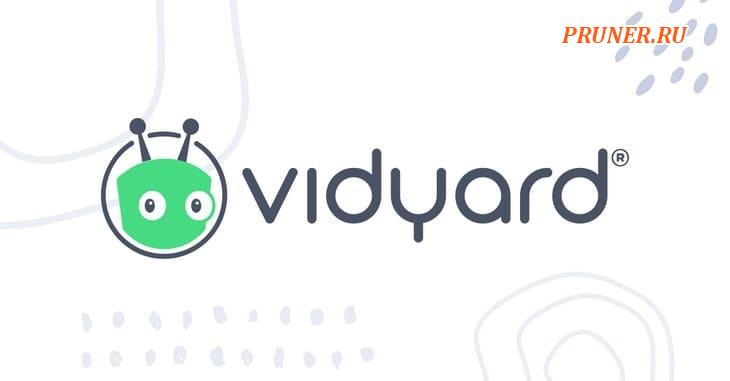
Vidyard — это платформа для записи экрана, специально разработанная для предприятий, чтобы помочь им изменить способ общения и участия в современном цифровом мире.
Бесплатный инструмент Vidyard для записи экрана помогает пользователям записывать свои экраны с помощью простых кнопок записи и остановки.
Более того, эти записи экрана с помощью других их функций могут быть успешно использованы для продажи продуктов и услуг, улучшения маркетинговых методов и сокращения времени общения, просто отправив записанное видео.
Другие их функции видео заключаются в следующем:
- Создание видео;
- Видеоаналитика;
- Управление видео;
- Обмен видео;
- Оптимизация видео.
Есть огромное разнообразие вещей, которые предлагают эти функции.
Например, пользователи могут записывать экраны и веб-камеры, создавать персонализированные видеоролики для каждого клиента, создавать анимированные GIF-файлы для вставки в электронные письма, редактировать видео с помощью функции создания видео.
С помощью Video Analytics компании могут просматривать, кто смотрел их видео и как долго.
Мало того, он также создает информационные панели, которые помогают компаниям анализировать производительность видео.
Vidyard также помогает пользователям интегрировать записанные на экране видеоролики в приложения, которые уже используются в бизнесе, например, в электронной почте, Teams, LinkedIn, на их веб-сайтах или в других приложениях для социальных сетей.
Помимо всех этих замечательных вещей, у Vidyard также есть корпоративная видеоплатформа, которая упрощает для ваших команд создание, настройку, совместное использование, управление и оценку всех своих видео с неограниченной пропускной способностью и возможностью встраивания!
Так что это действительно захватывает все ноты, а не только запись экрана для вас!
Основные характеристики и преимущества:
- Отмеченное наградами приложение для записи экрана;
- Простые в использовании инструменты;
- Предоставляет профессиональные услуги;
- Все в одной видеоплатформе;
- Используется такими компаниями, как Outlook, Marketo, Zendesk, Salesforce;
- Видео высокой четкости (HD) можно записывать до часа;
- Совместимость с Windows;
- Приложение для iPhone также доступно.
Цена — Vidyard можно загрузить бесплатно, но если вы хотите воспользоваться их дополнительными функциями, есть 3 платных плана.
Цены на Видьярд следующие:
- Для индивидуальных пользователей $15 в месяц;
- Для команд $300 в месяц (оплачивается ежегодно);
- Для предприятий $1250 в месяц (оплачивается ежегодно).
3. Camtasia
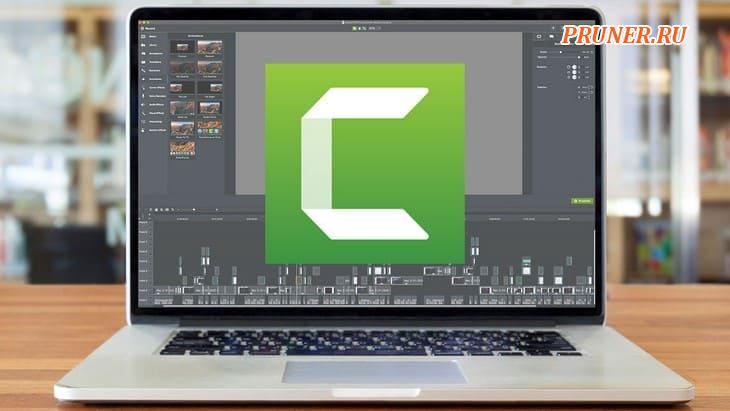
Camtasia — это программный пакет, разработанный и распространяемый TechSmith, который позволяет пользователям создавать и записывать видеокурсы и презентации прямо из скринкаста или путем прямой записи через Microsoft PowerPoint.
Пользователи могут последовательно просматривать записанные видео и аудио, а затем объединять их в одно без каких-либо хлопот или хитрых методов.
Для записи (для ПК) пользователям просто необходимо:
- Откройте приложение Camtasia и нажмите кнопку «Записать экран»;
- Окно закроется и откроется вкладка Camtasia Recorder;
- В разделе «Выбрать область» выберите «Полный экран», чтобы записать весь экран, или «Пользовательский», чтобы записать только часть экрана;
- Убедитесь, что вы видите две галочки под опцией «Записанные входы»: одну для веб-камеры и одну для аудио;
- После этого выберите «Стоп» или клавишу F10;
- Ваше записанное видео появится на вашем экране.
Если ваш звук не отмечен или не записывается, это можно легко исправить, выполнив следующие действия.
- Выберите «Инструменты», а затем «Параметры»;
- Откроется окно, где вы должны выбрать вкладку ввода;
- На входе под заголовком «Аудио» и параметром «Аудиоустройства» выберите устройство, которое вы хотите выбрать.
Это приложение для записи экрана представляет собой пакет «все в одном», который позволяет пользователям не только записывать экран, но и профессионально редактировать свои видео.
Его простой в использовании интерфейс делает запись экрана и редактирование простым делом даже для тех, кто не разбирается в технологиях.
С их учебным пособием по редактированию видео сложная задача редактирования превратится в легкую работу.
И не только это, но и их удобные функции редактирования, такие как анимация, переходы, визуальные эффекты, звуковые эффекты, голосовое повествование, эффекты курсора и т. д., помогут вам быстро создавать видео продвинутого уровня.
Более того, пользователи также могут добавлять викторины и интерактивные кнопки, чтобы сделать свой проект более интерактивным.
А с их функцией «Мультимедиа высокой четкости» вы также можете добавлять в свою работу клипы высокой четкости (HD) размером до 4k!
Основные характеристики и преимущества:
- Работает как на Windows, так и на Mac;
- 30-дневная бесплатная пробная версия с полнофункциональными функциями;
- Удобные инструменты и функции;
- Поддерживает телефон, чаты и электронную почту;
- Поставляется с учебниками по редактированию видео;
- Доступно на английском, французском, немецком, японском, испанском и португальском языках;
- 30-дневная гарантия возврата денег.
Цены Camtasia включают бесплатную 30-дневную пробную версию, и у них есть пожизненный платный план в размере 299,99 долларов США на пользователя с первым годом бесплатного обслуживания.
Его можно продлить за 50 долларов в год.
4. Movavi

Это приложение для захвата экрана, как и другие перечисленные выше, обеспечивает эффективный уровень записи экрана.
Но что выделяет его среди других, так это функция записи по расписанию.
Итак, если вы хотите записать вебинар или прямую трансляцию, с помощью этого инструмента вы можете легко просматривать запись, находясь вдали от своей рабочей станции!
Это означает, что вам не нужно сидеть сложа руки, пока ваш компьютер записывает ваш экран.
Вам просто нужно определить лимит времени для следующей записи или время начала и окончания.
Вы даже можете настроить его таким образом, чтобы по завершении захвата компьютер выключался или переходил в спящий режим.
Эту функцию можно найти в настройках в разделе «Планировщик».
Его функция записи экрана позволяет записывать дисплеи компьютеров и захватывать веб-камеры, одновременно (или раздельно) записывать вывод и звук, делать скриншоты и редактировать их, а также сохранять записанные видео в различных видеоформатах (AVI, MP4, MOV и MKV).
Затем записанные медиафайлы можно загрузить на YouTube или Google Drive, чтобы ими можно было легко поделиться с подписчиками в социальных сетях.
Помимо этого, он также отображает мышь на экране.
Тем не менее, у него есть один существенный недостаток: у него очень простые инструменты для редактирования видео, в отличие от расширенных встроенных инструментов для редактирования видео, которые есть в других приложениях.
Их нужно покупать отдельно.
Но вы можете купить их пакет Screen Recorder + Video Editor Plus со скидкой на их веб-сайте.
Чтобы использовать Movavi Screen Recorder, выполните следующие простые действия:
- Выберите область, которую вы хотите записать;
- Нажмите на кнопку записи;
- Чтобы улучшить запись, используйте простые инструменты редактирования;
- Сохраните файл в любом удобном формате.
Основные характеристики и преимущества:
- Запись по расписанию;
- Совместимость с Windows и Mac;
- Простой в использовании интерфейс записи экрана;
- Многократно отмеченное наградами программное обеспечение;
- Работает в автономном режиме;
- Добавлены полезные советы, которые помогут эффективно использовать приложение;
- Гарантия возврата денег (в течение 30 дней с момента покупки).
Цены для Windows и Mac немного отличаются.
Его можно скачать бесплатно, но для получения экранных видео без водяных знаков можно купить его платную версию.
Как для Mac, так и для Windows предлагается два платных плана.
- 34,95 долларов США (Windows) и 29,95 долларов США (Mac) за годовую подписку;
- 49,95 долларов США (Windows) и 39,95 долларов США (Mac) за пожизненную лицензию.
Для бизнес-лицензий оба пользователя Windows и Mac могут купить это приложение за 59,95 долларов США за годовую подписку.
5. OBS Studio

OBS Studio идеально подходит для тех, кто ищет сложные инструменты для записи и прямых трансляций, не платя каждый месяц огромные суммы.
Это программное обеспечение с открытым исходным кодом позволяет стримерам в прямом эфире очень легко проводить кросс-платформенные скринкасты, а также напрямую транслировать на Twitch, Youtube и другие платформы.
С его многофункциональным программным обеспечением пользователи могут создавать мультимедийные видеоролики высокого разрешения, добавляя тексты, записи окон, изображения, карты захвата, веб-камеры и многое другое.
Пользователи могут добавить столько дисплеев и веб-камер, сколько их ПК могут выдержать.
Затем они могут сохранять свои шедевры либо в самом приложении, либо закодировать их в формате FLV и хранить локально.
Более того, в отличие от другого бесплатного программного обеспечения для записи экрана, оно позволяет делать неограниченное количество записей экрана (как по количеству видео, так и по продолжительности), а также не ставить на них водяные знаки.
OBS Studio может записывать до 60 кадров в секунду или даже выше.
Оно также может в полной мере использовать многоядерные процессоры для повышения скорости.
Кроме того, с его расширенными настройками конфигурации геймеры могут создавать индивидуальные студии, предварительно задав настройки видео и аудио, размещение веб-камеры, количество дисплеев и т. д.
Это может быть сложно настроить, и может потребоваться некоторое время, чтобы определить наилучшие возможные настройки, но однажды вы делаете это отличное приложение для прямой трансляции.
В целом, это приложение идеально подходит для расширенной потоковой передачи игр и может особенно помешать людям, которые хотят быстро записывать экраны, или людям, не разбирающимся в технологиях.
Основные характеристики и преимущества:
- Прямая трансляция и запись в высоком разрешении;
- Настраиваемые параметры конфигурации;
- Нет рекламы;
- Программное обеспечение с открытым исходным кодом;
- Запись видео без ограничений;
- Совместимость с дистрибутивами Windows, macOS, Linux и BSD.
Цена — это программное обеспечение является полностью бесплатным.
6. ShareX
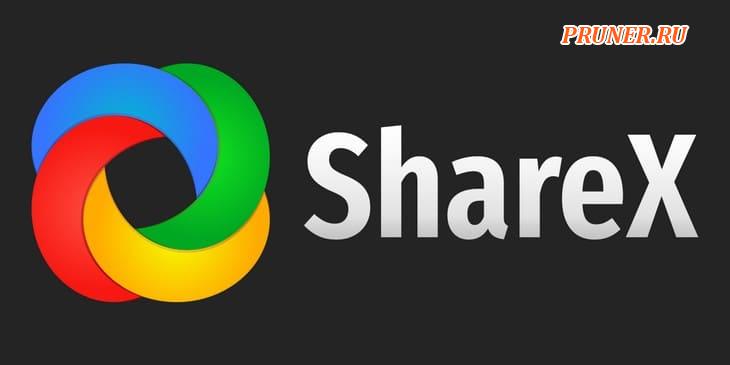
Sharex — еще одно бесплатное программное обеспечение для записи экрана с открытым исходным кодом.
Это также позволяет легко делиться ими всего несколькими нажатиями клавиш.
Это приложение для записи экрана предлагает широкий выбор методов захвата.
Например, оно позволяет пользователям захватывать тексты, захватывать во время прокрутки, полные экраны, меню «Окно», активные окна, запись экрана (также в формате GIF), выбранные области и многое другое.
После того, как вы захватили необходимый материал, его “задачи после захвата” позволяют пользователям распознавать тексты с помощью OCR, добавлять эффекты и водяные знаки, копировать файлы / пути к файлам / изображения в клипборды, сканировать любые QR-коды и сохранять файлы в любом месте назначения, и это лишь некоторые из них.
Их лучшая особенность заключается в том, что они позволяют пользователям отправлять свои скриншоты или записи непосредственно на любой сайт социальной сети.
Вы даже можете отправлять записанные GIF-видео по электронной почте, форумам и социальным сетям, что может сэкономить массу времени на общение.
Кроме того, пользователи также могут экспортировать мультимедиа и в полной мере использовать свои сервисы обмена URL-адресами.
Это лучше всего подходит для программистов и может быть довольно плохим программным обеспечением для записи игр.
Более того, оно также не поддерживает веб-камеры, поэтому его лучше всего использовать для быстрого захвата экрана и записи, а также для удобного обмена ими.
Основные характеристики и преимущества:
- Нет рекламы;
- Программное обеспечение для записи экрана с открытым исходным кодом;
- Доступно для загрузки в Microsoft Store и Steam;
- Полностью бесплатно;
- Без вирусов (проверено).
Цена — ShareX полностью бесплатен.
7. Screencast-O-Matic
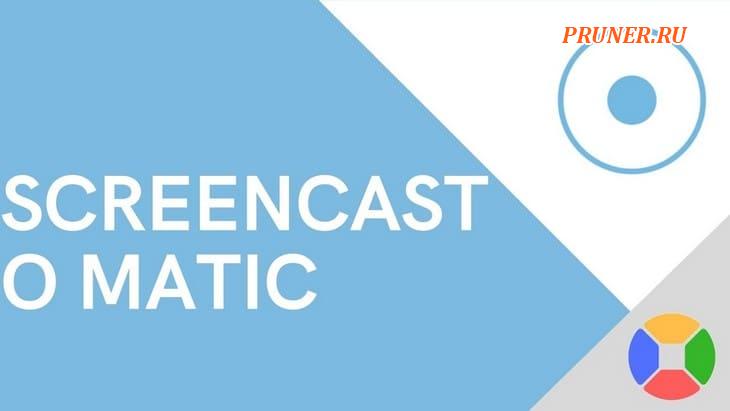
Screencast-O-Matic — это приложение для записи экрана мобильного телефона и браузера.
Хотя его мобильное приложение имеет тенденцию быть в центре внимания, приложение для ПК так же хорошо.
В браузерной версии пользователи могут выполнять базовую запись экрана с записью веб-камеры или без нее, а также редактировать эти записанные видео с помощью некоторых бесплатных базовых инструментов редактирования, таких как обрезка, масштабирование и т. д.
Пользователи также могут добавлять музыку из списка музыки без лицензионных отчислений в приложении.
Время записи ограничено 15 минутами, однако вы можете записать столько клипов, сколько захотите.
Для записи, как и в любом другом приложении для записи экрана, выберите область, которую вы хотите записать, и нажмите красную кнопку «Старт».
Вы также можете записывать звук с компьютера или с микрофона.
Когда закончите, нажмите кнопку «Стоп».
Теперь вы можете сохранить это приложение на рабочем столе или в самом приложении.
Вы также можете поделиться им на Youtube или Google Drive.
В платной версии вы можете делиться ими в таких приложениях, как Dropbox и Vimeo.
Самым большим недостатком для некоторых пользователей может быть то, что Screencast-O-Matic помечает записанные видео водяными знаками в своей бесплатной версии.
Если вам не нравятся водяные знаки, их платная версия решает эту проблему.
Наряду с этим, он также имеет дополнительные функции, такие как инструменты для редактирования видео, наброски и аннотации, записи по сценарию, и одна из наиболее примечательных функций — автоматическое создание субтитров с помощью инструмента преобразования текста в речь.
Приложение для мобильного телефона имеет больше функций и позволяет вам работать без входа в систему.
Вы можете записывать свой экран и даже добавлять поверх него дополнительную запись своего лица.
Эти записанные видео могут быть немедленно отредактированы на самом телефоне с его дополнительными функциями.
Основные характеристики и преимущества:
- Простые в использовании онлайн-инструменты для записи экрана;
- Доступно для Windows, Mac, IOS, Android и Chromebook;
- Можно добавлять подписи (платная версия);
- Имеет стоковую библиотеку, содержащую сотни видео и изображений;
- Позволяет пользователям безопасно создавать резервные копии своих записей.
Цена — у Screencast-O-Matic есть бесплатная и платная версии.
Платные планы для физических и юридических лиц следующие:
- 4 доллара в месяц (оплачивается ежегодно);
- $5,75 в месяц (оплачивается ежегодно);
- 5 долларов США в месяц за пользователя (оплачивается ежегодно);
Для сектора образования:
- Solo Deluxe — 2,25 доллара в месяц (оплачивается ежегодно);
- Solo Premier — 4 доллара в месяц (оплачивается ежегодно).
8. XBOX Game Bar (Windows 10)

Если вы заядлый геймер и у вас установлена операционная система Windows 10, поздравляем!
У вас есть встроенная система записи экрана!
Вам не нужно возиться, чтобы найти идеальное приложение для записи экрана для всех ваших прямых трансляций.
Это программное обеспечение было специально разработано, чтобы помочь геймерам записывать игры с экрана, транслировать их в интернете, мгновенно получать доступ к приложению XBOX и делать снимки экрана.
В нем есть функция под названием Game DVR, функция которая заключается в записи видеоигры в фоновом режиме, пока вы играете, чтобы у вас были все кадры вашей экспедиции, даже того удивительного события, которое произошло из ниоткуда.
Однако самый большой недостаток, с которым вы столкнетесь, заключается в том, что он имеет очень ограниченные возможности — например, вы не можете записать весь рабочий стол или файловый менеджер.
Но вы можете использовать его с любым настольным программным обеспечением или приложением, кроме игр для XBOX, которые вы загрузили из Магазина Windows.
Вот пошаговое руководство, которое поможет вам записать видео и аудио или сделать снимок экрана.
- Начните с выбора приложения, которое вы хотите записать;
- Затем одновременно нажмите клавишу Windows и G, появится вкладка игровой панели XBOX;
- В левом верхнем углу вы увидите вкладку с четырьмя кнопками;
- Для записи выберите кнопку начала записи или просто нажмите клавиши «Windows + Alt + R»;
- Чтобы остановить запись, нажмите кнопку остановки записи. Вы можете найти свою запись в подпапке «Захваты»;
- Вы даже можете сделать снимок экрана, нажав кнопку «Сделать снимок экрана» или клавиши «Windows + Alt + Prtscreen»;
- Кроме того, чтобы записать звук во время игры, нажмите кнопку «Включить микрофон во время записи» или клавишу «Windows + Alt + M».
Основные характеристики и преимущества:
- Встроено в Windows 10 и 11 — загружать не нужно;
- Все в одном приложении с инструментами для записи экрана, записи голоса и снимков экрана;
- Специально разработан для видеогеймеров;
- Работает с другими приложениями, загруженными из магазина Windows;
- Отличный выбор для бесплатных устройств записи экрана;
- Сделано для Windows.
Цена — это приложение совершенно бесплатно и доступно для загрузки в магазине Microsoft.
9. Zappy
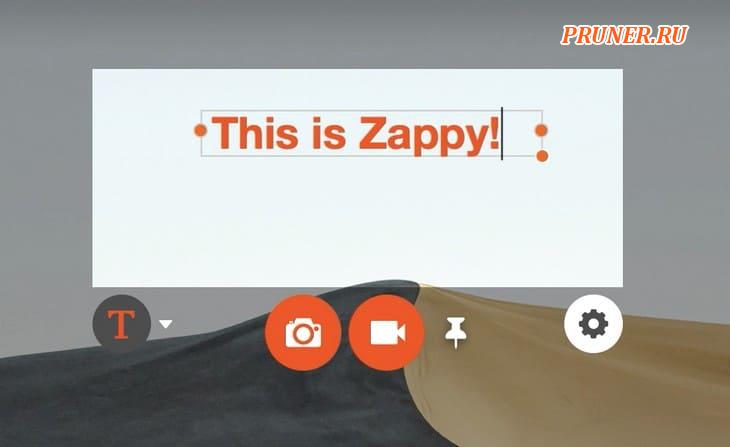
Если вы ищете простую и бесплатную программу записи экрана для Mac, которая поможет вам быстро отправить коллеге видео о том, что вы делаете, то Zappy — ваш лучший выбор.
Это программное обеспечение было специально разработано для удаленных команд.
Оно позволяет пользователям улучшить общение, позволяя им делиться тем, что они наблюдают, исключительно быстро.
С помощью этого универсального приложения пользователи могут обмениваться снимками экрана, записями и GIF-файлами.
Он разработан для обеспечения высокой производительности и создает аннотации намного быстрее, чем при использовании встроенных возможностей компьютера.
Для записи пользователи могут просто использовать значок строки меню или клавиатуру.
Простой в использовании интерфейс Zappy ничем не отличается от любого другого записывающего приложения.
Вы просто выбираете область, которую хотите записать, нажимаете кнопку «Видеокамера» (красная), а когда закончите, нажимаете кнопку «Стоп».
При желании вы также можете записать голос за кадром с помощью микрофона.
Для сохранения достаточно нажать клавишу ввода.
Для платных пользователей Zapier Zappy сохраняет захват непосредственно в облаке пользователя.
Оно также сохраняет ссылку в их буфере обмена.
Пользователи также могут бесплатно размещать в облаке в платной версии.
Что касается бесплатной версии, как только вы нажмете Enter, Zappy сохранит файл на вашем рабочем столе.
Теперь вы можете поделиться им, как вам нравится!
Поскольку он создан для быстрой связи, в нем не так много инструментов для редактирования.
Однако вы можете добавлять стрелки, основной текст и поля во время записи или после того, как сделали снимок экрана.
Более того, для подробного общения пользователи могут накладывать свои скриншоты на кнопку Pin.
Основные характеристики и преимущества:
- Доступно для macOS;
- Это дает контроль над тем, кто просматривает ваши общие медиа;
- Помогает с быстрой связью.
Цена — Zappy совершенно бесплатен для записи экрана и скриншотов.
Однако, если вы хотите, чтобы ваши снимки автоматически переносились в облако, вы можете купить учетную запись Zappier.
Они варьируются от 19,99 до 599 долларов в месяц.
Зачем использовать программное обеспечение для записи экрана?
Программы захвата экрана записывают то, что происходит на вашем экране, в том числе движения мыши, чтобы вы могли давать указания, обсуждать трудности или делиться опытом.
Хотя многие смартфоны имеют встроенную функцию записи экрана, они редко бывают такими же высокопроизводительными, как перечисленные выше приложения.
Есть несколько причин, по которым приложения для записи экрана полезны.
В связи с недавними событиями (пандемия, карантин, экономический спад) условия работы и образования сильно изменились.
Удаленная работа и образование быстро становятся нормой.
Кроме того, задолго до того, как разразилась пандемия, многие компании и университеты уже пожинали плоды быстрой глобализации и технологических достижений.
Удаленные модели влияют на два важных аспекта успешной работы и учебы — эффективное общение и понимание.
Поскольку люди, как правило, не стоят рядом с человеком, с которым они общаются, это создает много места для недоразумений и в конечном итоге превращает простую задачу в трудоемкую.
То, что можно было легко направить движениями рук, теперь требует возвышенного объяснения.
Вот тут-то и появляются эти приложения для записи.
Они чрезвычайно упрощают общение и понимание благодаря записи экрана, снимкам экрана, мультимедийному контенту и функциям, которые легко отправлять.
Более того, приложения для записи экрана полезны не только для удаленной работы и учебы (как упоминалось выше), они также играют важную роль для многих геймеров и создателей образовательного контента.
Например, тысячи создателей контента загружают игровые видеоролики, учебные пособия по ИТ, учебные уроки на Youtube — все это требует высококачественного приложения для записи экрана.
На что обратить внимание при выборе лучшего приложения для записи экрана?
С тысячами вариантов на рынке может быть сложно выбрать программное обеспечение для записи экрана, которое идеально соответствует вашим потребностям.
Чтобы убедиться, что вы загрузили лучший инструмент для записи экрана, который действительно полезен, ниже приведены несколько функций, которые следует искать в программном обеспечении для захвата экрана:
1. Стоимость
На рынке есть много отличных высокофункциональных бесплатных приложений.
Они предлагают различные функции.
Тем не менее, у бесплатных приложений есть некоторые недостатки, такие как отсутствие определенных функций редактирования, ограничение на количество и продолжительность видеороликов, которые вы можете создавать, а также некоторые приложения добавляют водяные знаки к видео.
Поэтому, если вы хотите избежать этого, ищите платные приложения и функции, которые они предлагают.
В нашем списке есть как доступные, так и дорогие варианты.
2. Инструменты для редактирования видео
Если вы создатель контента или просто хотите отредактировать записанное видео, поищите инструменты для редактирования видео.
Многие приложения имеют встроенные инструменты редактирования продвинутого уровня.
Но если вам не нравится профессиональное редактирование, существует множество приложений, которые также предлагают некоторые базовые инструменты редактирования.
Однако некоторые приложения (особенно бесплатные устройства для записи экрана) могут вообще не иметь этой функции, и вам может потребоваться покупать ее отдельно.
3. Персональные настройки
Если вам нравится записывать видео определенным образом, ищите настраиваемые или «персонализированные» функции настроек, чтобы убедиться, что запись видео с экрана соответствует вашему стандарту.
Опять же, не все бесплатные программы для записи экрана будут иметь эти опции.
4. Возможность записи с веб-камеры
Для многих геймеров, учителей, создателей учебных пособий или даже для записи персонализированных GIF-файлов электронной почты эта функция очень важна.
Это помогает пользователям записывать вывод своей веб-камеры с выводом на экран или без него.
5. Запись звука с микрофона и системы
Отличная функция, которая может сделать запись экрана еще более полной.
Многие приложения могут не поддерживать микрофоны, поэтому обратите внимание на эту опцию.
6. Метод записи экрана
Убедитесь, что выбранное вами приложение соответствует вашим требованиям для записи экрана.
Если вы хотите быстро записывать и отправлять, выберите вариант с наименьшим количеством дополнительных функций и простыми методами записи.
Это поможет вам сэкономить массу времени, не зацикливаясь на длительных процедурах записи или дополнительных функциях.
7. Простой в использовании интерфейс
Это чрезвычайно важная функция, на которую стоит обратить внимание, если вы не хотите запутаться в слишком сложном пользовательском интерфейсе.
Они делают общение быстрее и проще.
Преимущества использования приложений для записи экрана
Все еще не уверены, что приложения для записи экрана изменят ситуацию?
Вот еще несколько причин, чтобы убедить вас использовать средство записи экрана.
- Лучшие приложения для записи экрана предлагают исключительное качество видео. Так что, если вы хотите сделать потоковое видео в прямом эфире, обучающее видео или GIF-файл для вставки в вашу электронную почту, вам не придется идти на компромисс в отношении качества;
- Они упрощают и ускоряют общение. Так что не нужно писать длинные описания, просто записывайте и делитесь;
- С их удобными для отправки кнопками одним нажатием вы можете легко и без хлопот делиться снимками экрана;
- Приложения для записи экрана не только помогают вам быстрее и эффективнее общаться, но и экономят время;
- Они могут упростить доступ к большому количеству людей, напрямую записывая и отправляя видео;
- Запись экрана можно делать на любом устройстве — ПК, Mac, ноутбуки, планшеты, смартфоны;
- Легко записывайте важные фрагменты встреч, лекций, видео и т. д.
Последнее слово о программном обеспечении для записи экрана
Выбор подходящего программного обеспечения для записи экрана может быть трудным решением.
Доступно так много вариантов, и трудно понять, какой из них лучше всего подходит для ваших нужд.
Тем не менее, важно не торопиться и выбирать с умом, так как неправильное программное обеспечение для записи экрана может привести к неприятным проблемам в будущем.
Одна вещь, которую следует учитывать — это простота использования.
Вы не хотите тратить часы, пытаясь понять, как использовать программное обеспечение, только чтобы сдаться в отчаянии.
Другим важным фактором является совместимость.
Убедитесь, что выбранное вами программное обеспечение совместимо с операционной системой вашего компьютера и любым другим программным обеспечением, которое вы используете.
В противном случае вы можете столкнуться с проблемами совместимости, которые сделают использование программного обеспечения более проблематичным, чем оно того стоит.
Помните, что многие из вариантов в нашем списке можно попробовать совершенно бесплатно, поэтому вы можете протестировать различные приложения, чтобы найти лучшее программное обеспечение для записи экрана для ваших уникальных потребностей.
Оставьте комментарий ниже и поделитесь своими мыслями.
До скорых встреч! Заходите!